Если у вас много видеофайлов 3GP и вы хотите преобразовать их 3GP в MP4 для воспроизведения на своем iPhone, например iPhone 15/14/13/12/11/XS/XR/X/8/7 и т. д. Что вы можете сделать? ? Поскольку файл 3GP не может работать с устройствами iOS, такими как iPhone, iPad и iPod, вам может потребоваться сначала конвертировать видео 3GP в формат, совместимый с iPhone.
Теперь давайте посмотрим, что такое iPhone совместимые форматы видео:
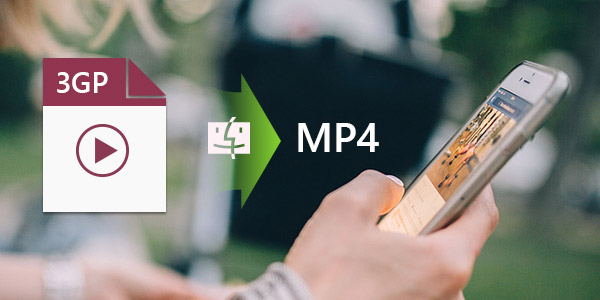
Видео MPEG-4: до 2.5 Мбит/с, 640 × 480 пикселей, 30 кадров/с, Simple Profile со звуком AAC-LC до 160 Кбит/с на канал, 48 кГц, стереозвук в форматах .mov, mp4 и .m4v;
Видео H.264: до 1080p, 30 кадров в секунду, High Profile level 4.1 с аудио AAC-LC до 160 кбит / с, 48 кГц, стереозвук в форматах .mov, .mp4 и .m4v;
После общих представлений о поддерживаемых iPhone форматах видео вам потребуется iPhone Video Converter для Mac, который поможет вам конвертировать 3GP в iPhone. Здесь мы будем рекомендовать вас Aiseesoft iPhone Видео Конвертер для Mac который может легко конвертировать популярные файлы 3GP в формат iPhone MP4 с высокой скоростью преобразования и высоким качеством изображения.
Шаг 1Скачать Конвертер 3GP в iPhone
Бесплатно скачать Aiseesoft Mac Video Converter Ultimate. Затем вы можете установить и запустить эту программу на своем компьютере Mac.

Шаг 2Добавьте видеофайлы 3GP в Mac 3GP в iPhone Converter
Нажмите кнопку «Добавить файл» на панели инструментов, чтобы открыть диалоговое окно, перейдите на ваш Mac, затем выберите файл 3GP или папку 3GP, которую вы хотите преобразовать, и добавьте его. Конечно, вы также можете напрямую перетаскивать файлы 3GP в основной интерфейс программы.
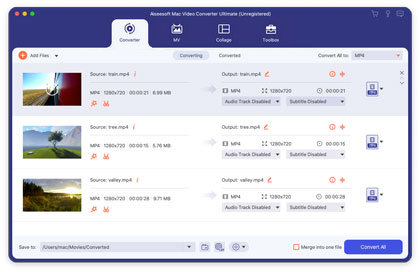
Шаг 3Выберите iPhone совместимый формат в качестве выходного формата
Вы можете нажать раскрывающийся список профиля, чтобы выбрать формат iPhone MP4 из категории Apple iPhone в списке профилей в соответствии с вашими потребностями. Нажмите кнопку «Обзор», чтобы выбрать папку для сохранения выходных файлов формата iPhone.
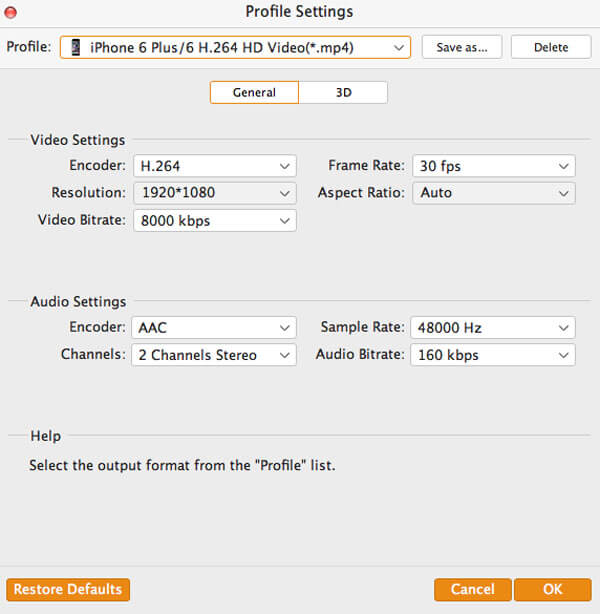
Кроме того, вы можете установить параметры формата вывода в окне «Настройки», чтобы настроить вывод видео и аудио с iPhone, в том числе видеокодер, разрешение, частоту кадров, битрейт видео, аудиокодер, частоту дискретизации, каналы, битрейт аудио.
Шаг 4Начать преобразование файла 3GP в MP4 на Mac
Наконец, нажмите кнопку «Преобразовать», чтобы начать преобразование 3GP в iPhone MP4. Когда преобразование завершено, вы можете напрямую нажать кнопку «Открыть папку», чтобы проверить преобразованные файлы iPhone MP4 на вашем Mac.
